Excel:标准时间与军用时间之间的转换
您可以使用以下公式在 Excel 中在标准时间和军用时间之间进行转换:
公式 1:将标准时间转换为军用时间
=TEXT( A2 ,"HHMM")
此特定公式将单元格A2中的标准时间转换为军用时间。
公式 2:将军用时间转换为标准时间
=TIMEVALUE(LEFT( A2,2 )&":"&RIGHT( A2,2 ))
此特定公式将单元格A2中的军事时间转换为标准时间。
以下示例展示了如何在实践中使用每个公式。
示例 1:将标准时间转换为军事时间
假设我们在 Excel 中有以下标准时间列表:
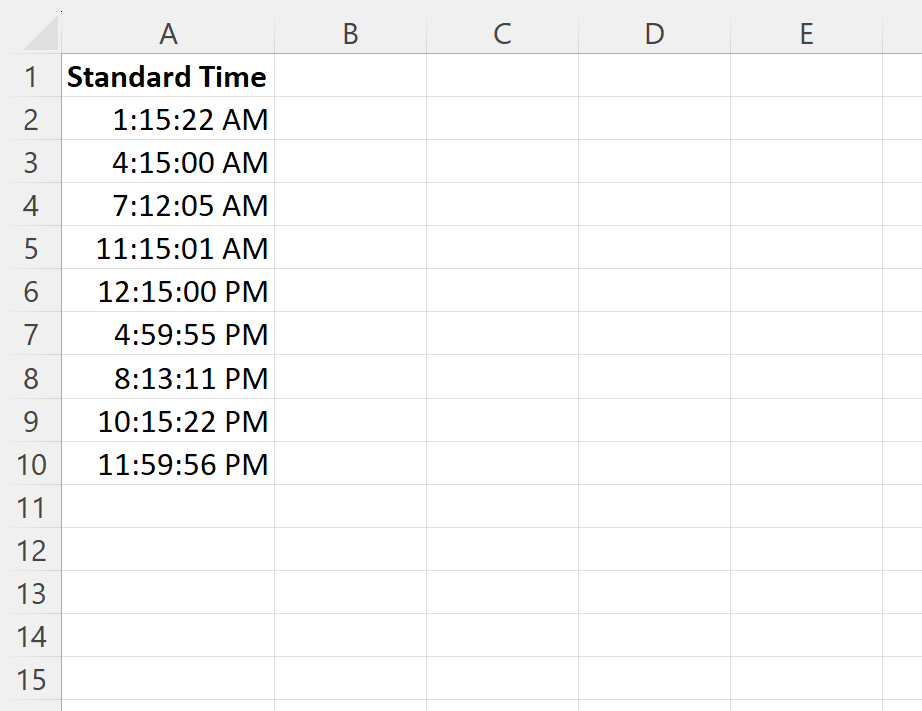
我们可以在单元格B2中键入以下公式,将标准时间转换为军事时间:
=TEXT( A2 ,"HHMM")
然后我们可以单击此公式并将其拖动到 B 列中的每个剩余单元格:
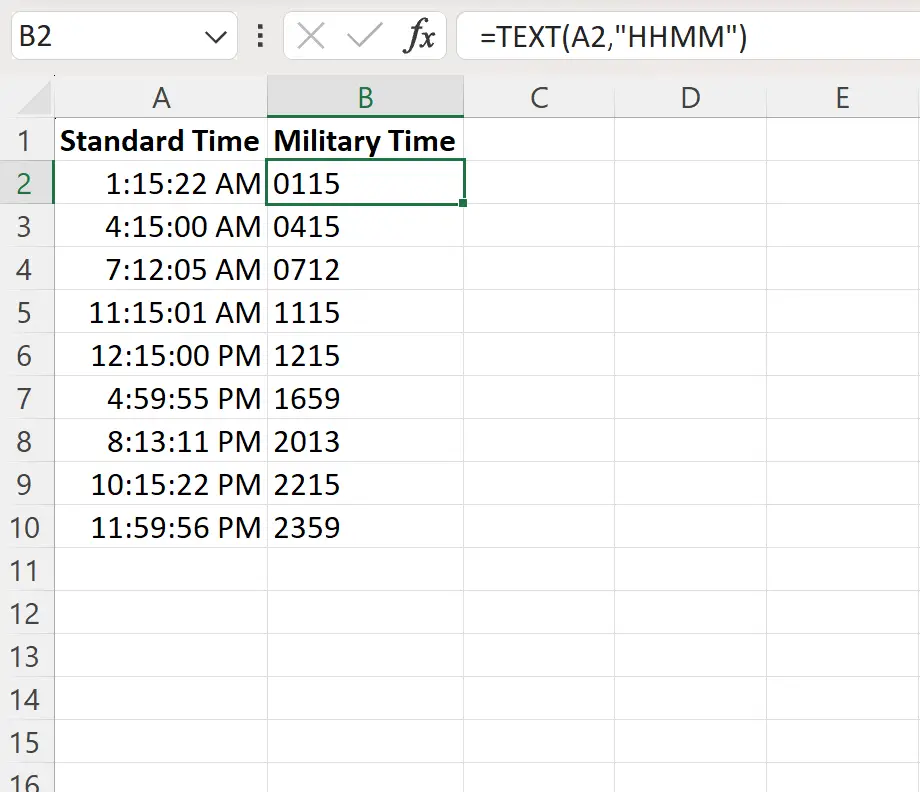
B 列现在将 A 列中的每个标准时间显示为军用时间。
注意:如果您还想显示军用时间的秒数,可以使用以下公式:
=TEXT( A2 ,"HHMMSS")
以下屏幕截图显示了如何在实践中使用该公式:
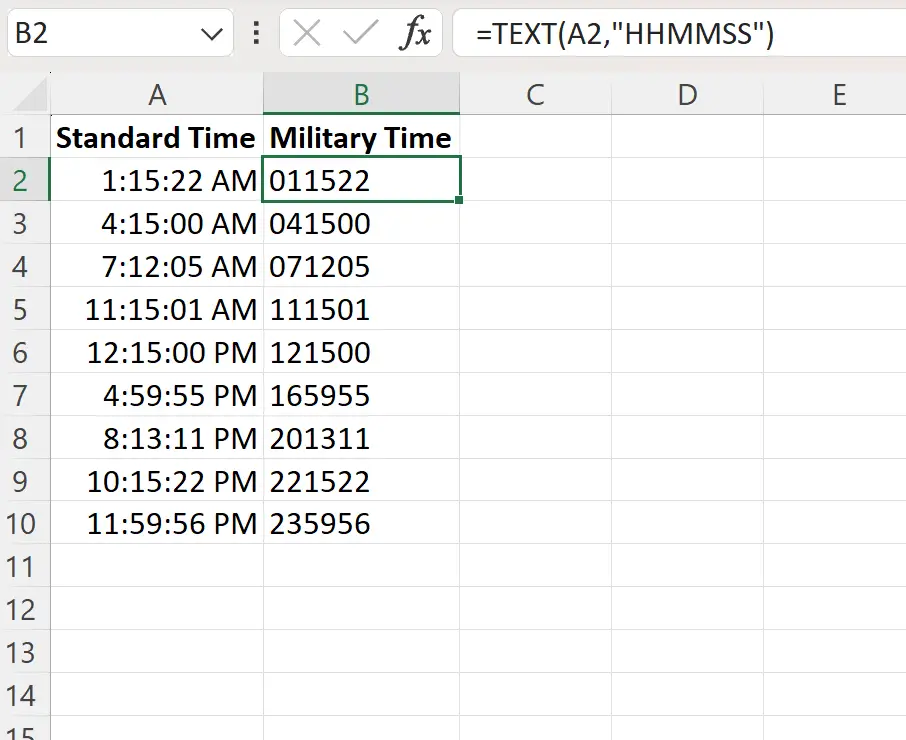
示例 2:将军用时间转换为标准时间
假设我们在 Excel 中有以下军事时间列表:
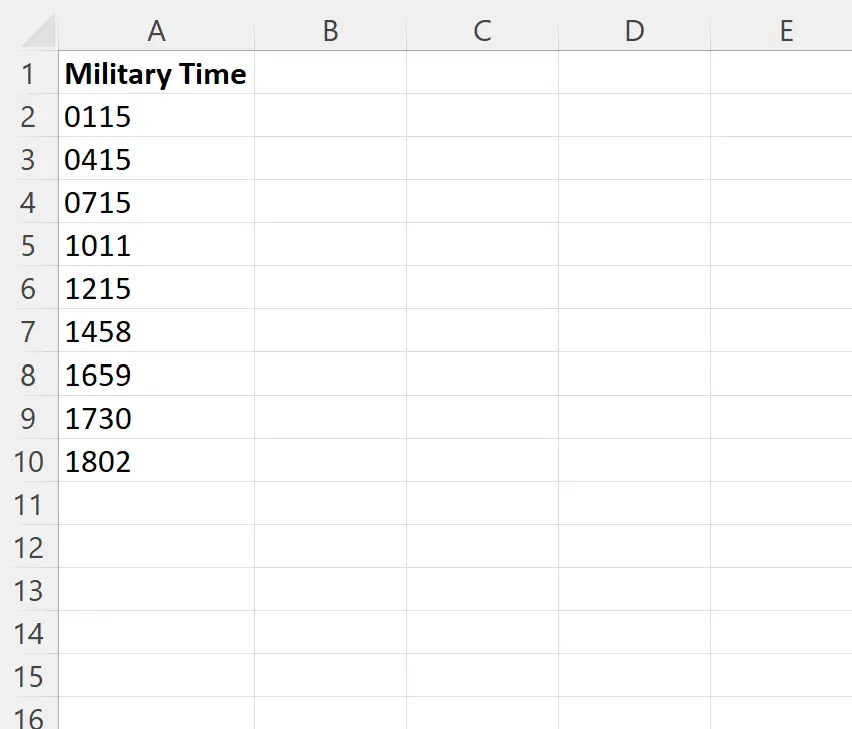
我们可以在单元格B2中键入以下公式,将军事时间转换为标准时间:
=TIMEVALUE(LEFT( A2,2 )&":"&RIGHT( A2,2 ))
然后我们可以单击此公式并将其拖动到 B 列中的每个剩余单元格:
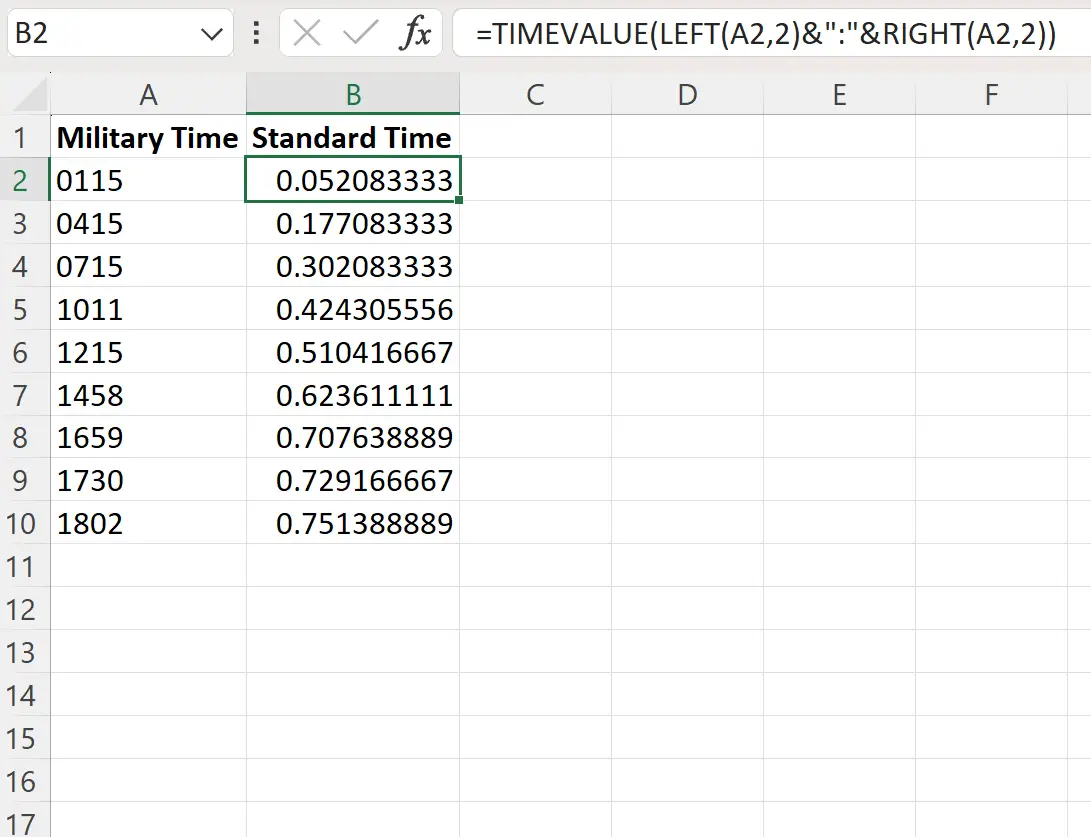
默认情况下,B 列中的时间以十进制形式显示。
要将这些小数位的格式设置为小时,请突出显示单元格区域B2:B10 ,然后单击“主页”选项卡上的“数字格式”下拉列表,然后单击“时间” :
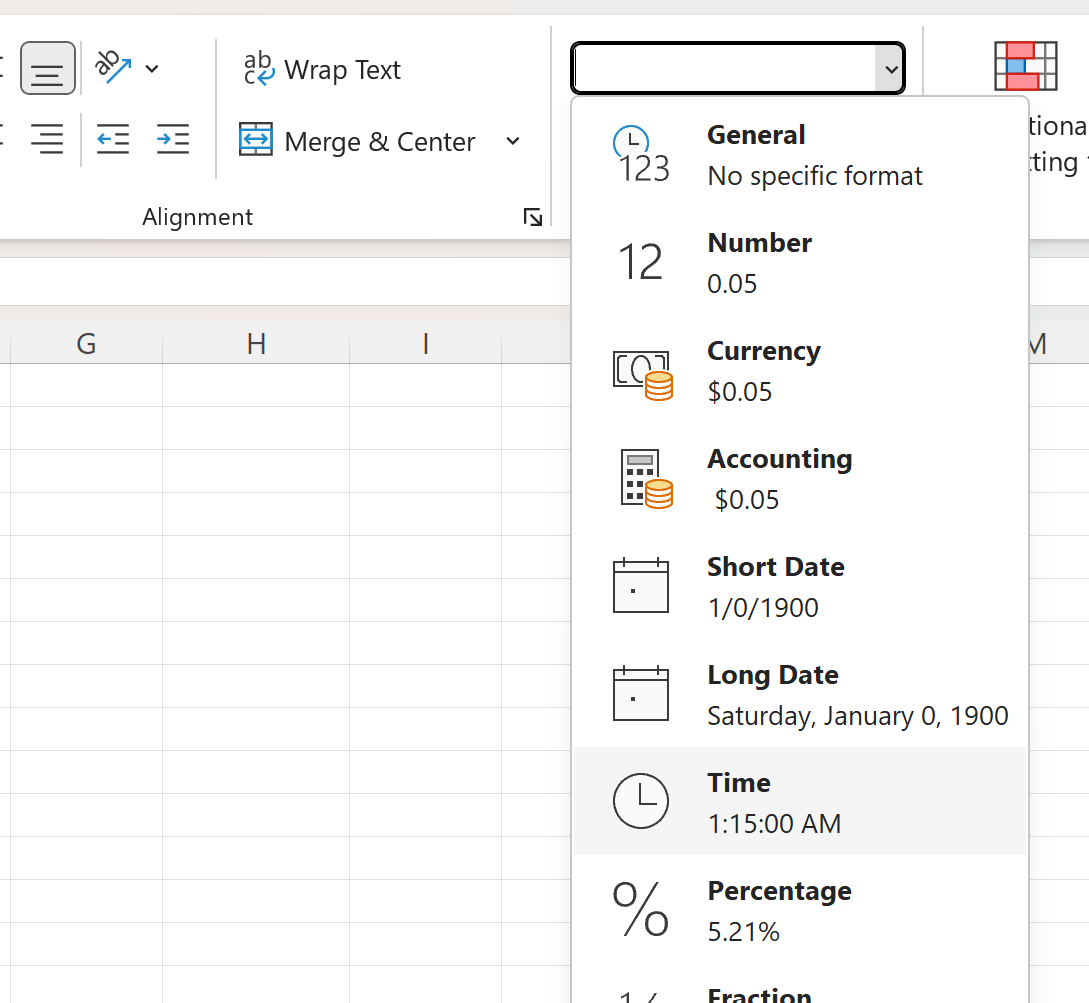
B 列现在将 A 列中的每个军事时间显示为标准时间:
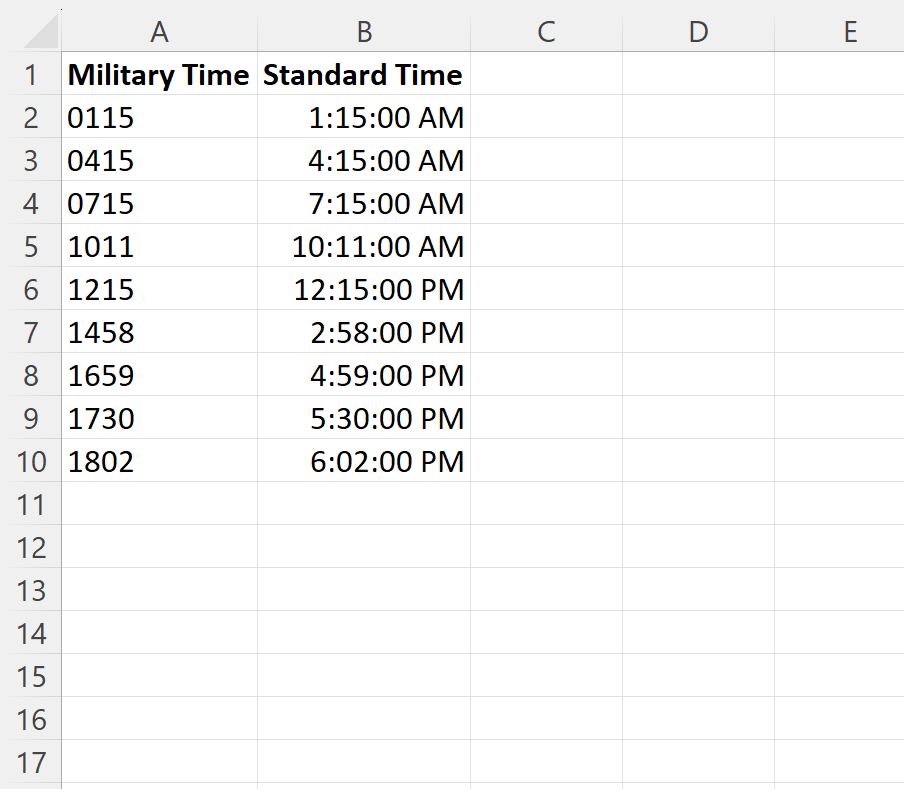
其他资源
以下教程说明如何在 Excel 中执行其他常见任务:
如何在Excel中从时间中减去分钟
如何在 Excel 中设置时间格式(以毫秒为单位)
如何从Excel中的日期和时间中提取时间